Så här sänder du dina Xbox One-spel på Twitch eller Mixer

Xbox One kan sända din spelning på Microsofts egen Mixer-tjänst, men det låter dig också sända på Twitch. Twitch streaming kräver bara en snabb installation första gången du gör det.
Hur sänds du på Twitch
Twitch är den mest populära tjänsten för spelströmmar, och det erbjuder det största samhället av tittare, så du kommer säkert att vilja att strömma på Twitch om du vill bygga en stor publik. Medan Xbox One inte kan strömma till Twitch ut ur rutan, kan du aktivera Twitch streaming direkt genom att installera den gratis Twitch appen från Store. När du har gått igenom installationsprocessen en gång, är sändning på Twitch snabbt och enkelt.
För att få appen, gå till Store> Sök från Xbox Ones startskärm. Sök efter "Twitch" och installera den gratis Twitch appen.
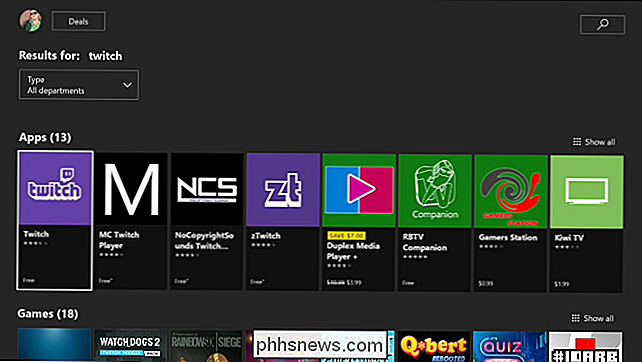
För att ställa in, starta Twitch-appen på din Xbox One och välj sedan "Logga in" -alternativet. Du får se en sexsiffrig kod. På din dator eller mobiltelefon, gå till webbläsaren twitch.tv/activate, logga in med ditt Twitch-konto och ange sedan koden.
Om du inte har skapat ett Twitch-konto, kan du göra det från Twitch-webbplatsen.
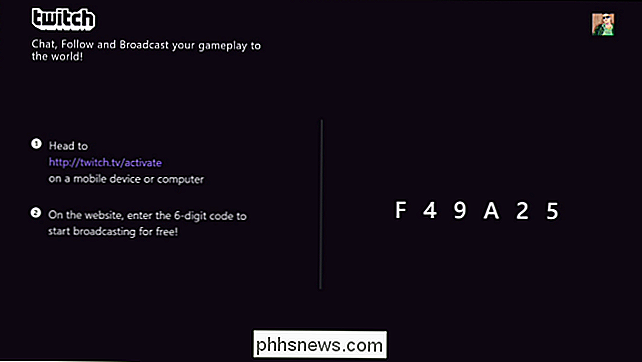
När du har länkat dina konton startar du spelet som du vill strömma, och öppna sedan Twitch-appen igen. Du kan göra det enkelt genom att trycka på Xbox-knappen på din kontroller och sedan välja Twitch-appen som ska visas som ett alternativ sedan du nyligen öppnade den.
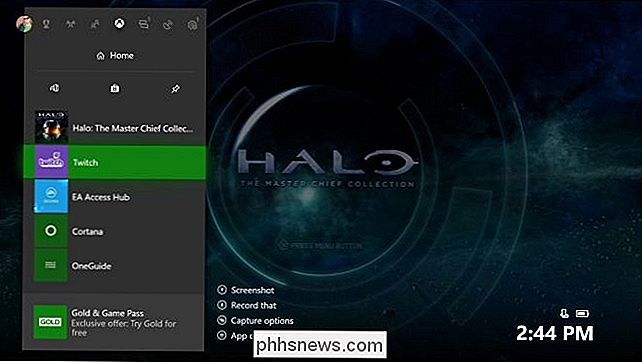
Appen Twitch visas som en sidovägg på höger sida av din skärm. Välj "Broadcast" för att starta sändning av det aktuella spelet. Om du väljer Sändning innan du startar ett spel, informerar Twitch-appen om att du måste starta ett spel som stöds först.
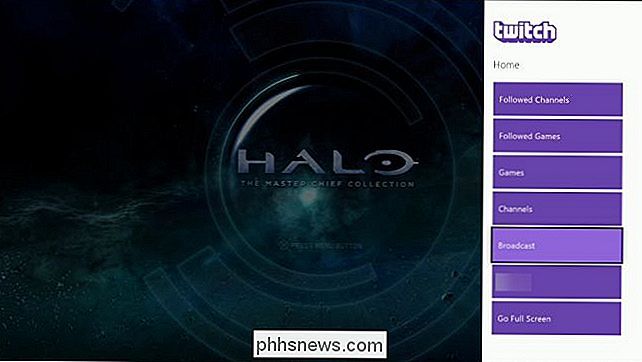
Första gången du börjar sända, tar Twitch-appen dig igenom en snabb installationsprocess där du kan välja saker som om du vill använda din Kinect som en mikrofon och webbkamera (om du har en ansluten). Om du inte har något att konfigurera här kommer alternativen vara tomma.
Gå igenom installationsskärmarna och så småningom uppmanas du att ange en titel för din sändning. Tittarna kommer se den här titeln på Twitch webbplatsen. Ange din titel och klicka sedan på knappen "Starta sändning".
Du kan också klicka på "Inställningar" -knappen här för att ändra alternativ som mikrofonvolymen och sändningens bithastighetskvalitet. I rutan Inställningar visas också webbadressen till din Twitch-kanal, som tar formen//twitch.tv/username, däranvändarnamnär ditt Twitch användarnamn. Om din sändning inte är slät kan du behöva återgå till dessa inställningar och sänka biträntan.
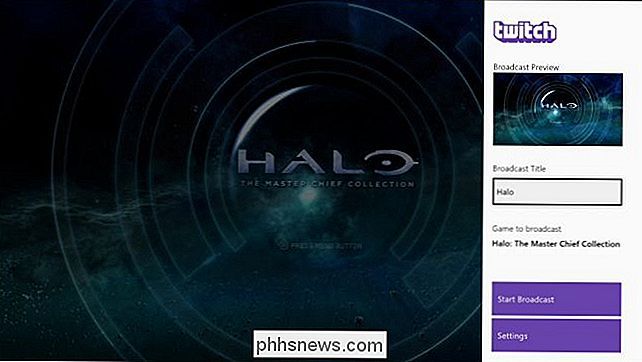
Sändningen startar och du får se en indikation på det i Twitch-rutan. Dubbelklicka på Xbox-knappen på din kontroller för att gå tillbaka till spelet.
Du kommer att se en sändningsmeddelande på skärmen medan du sänder, visar hur länge du har sänt ut, hur många tittare du har på Twitch, och om din mikrofon och webbkamera ingår i sändningen.

För att sluta sända, tryck på Xbox-knappen, välj "Twitch" -appen för att öppna den igen och klicka sedan på "Stop Broadcast" -knappen.
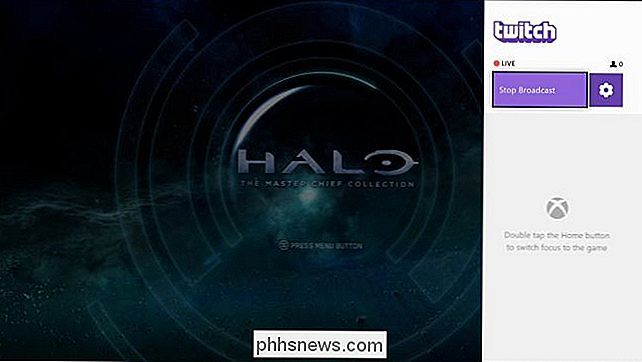
Hur man sänder på mixer
RELATERAD: Hur man springer på din PC-spelning med Windows 10: s mixer
Microsofts mixer är inte så allmänt känd eller använd, men stöd för den är inbyggd i Xbox One. Det är lätt att starta sändning på Mixer utan att installera en annan app eller skapa ett konto. Om du bara vill strömma din spelupplevelse med några vänner, är Mixer mycket bekvämt. Du kan också använda Mixer för att sända PC-spel från Windows 10.
För att använda Mixer, starta ett spel och tryck sedan på Xbox-knappen på din controller för att öppna guiden. Välj fliken "Broadcast & Capture" i guiden och välj sedan "Broadcast" för att komma igång.
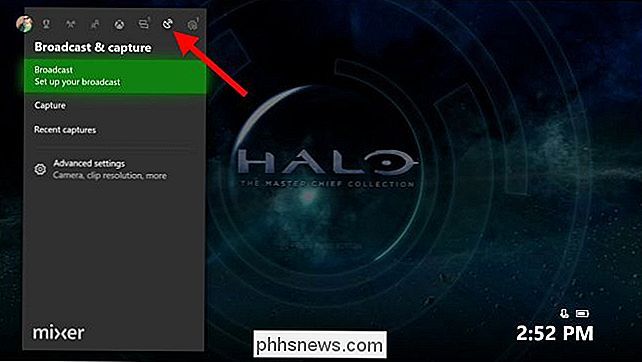
Du får se information om sändningen och du kan ändra inställningar som titeln på din ström, om chatt visas på skärmen och positionen på skärmöverlagringen. Om du har en Kinect, webbkamera eller mikrofon ansluten till din Xbox One, kan du också välja om du vill inkludera dem på din skärm.
Som den här skärmen anger kan dina vänner se din ström online på//mixer.com/your_xbox_gamertag, däryour_xbox_gamertagär din gamertag.
För att starta sändning, klicka på Knappen "Starta sändning". Din Xbox One börjar omedelbart att strömma till Mixer med din Xbox Live gamertag.
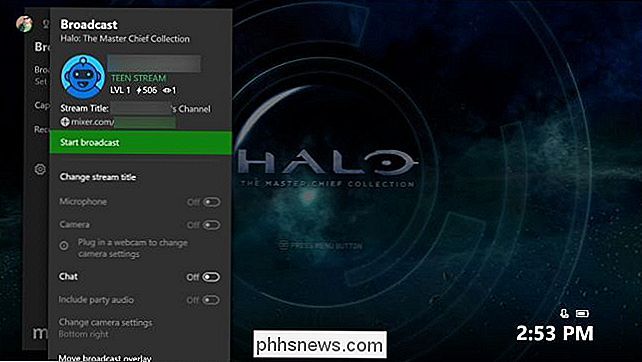
En överlay på skärmen visas för att ange sändningsstatus, precis som när du använder Twitch.
För att sluta sända, tryck på Xbox-knappen, navigera till "Broadcast & Capture" fliken och välj sedan Broadcast> Stop Broadcast.
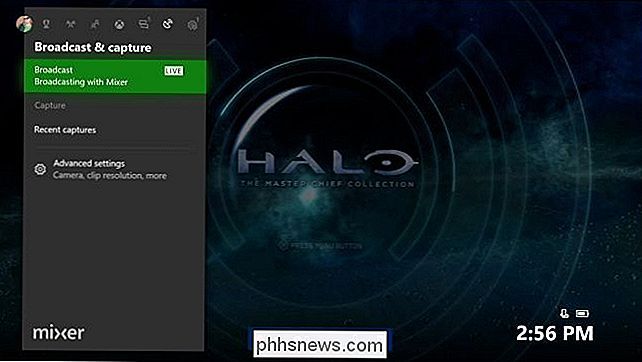
RELATED: De bästa sätten att spela dina spel på Twitch, YouTube och någon annanstans
Xbox One ger inget sätt att sänds till YouTube Live direkt från konsolen, så som du kan på en PlayStation 4. Men du kan alltid strömma Xbox One-spel till din Windows 10-dator och sedan använda verktyg för PC-sändning om du behöver sända till en ostödd tjänst som YouTube Live.

Hur man ändrar ditt namn på Facebook
Oavsett om du just har blivit gift, identifierar inte längre med ditt födelse namn, eller vill bara ändra den alltför formella "Robert" till "Rob" På din profil kan du ändra det namn du använder på Facebook. Innan du dyker in är det värt att kolla på Facebooks namnpolicy. Du måste använda "namnet [du] går i vardagen", men det ger dig en hel del flexibilitet.

Mac-användare borde ditch Google Chrome for Safari
Lyssna: Jag vet att du älskar din Google Chrome. Du har din massiva samling av tillägg, dina favoritflikar, och det är även det färgstarka temat du lagt till någon gång i 2013. Du är bekväm i Chrome. Jag förstår det. Jag var också, och tyckte att Safari var en avskalad, ingen ursäkt för en webbläsare.



